iPhone如何设置免密码下载应用 iPhone设置免密码下载应用方法

如果你在使用 iPhone 时,经常需要输入 Apple ID 密码才能下载应用,可以参考如下方式进行设置,设置完后就可以免密码下载应用了:
iPhone设置免密码下载应用方法
方法一:通过面容 ID 验证后下载应用
1.打开 iPhone 设置-面容 ID 与密码,将“iTunes Store 与 App Store”选项进行开启。
此时 iPhone 会提示你需要输入 Apple ID 账户和密码,根据提示输入一次即可。
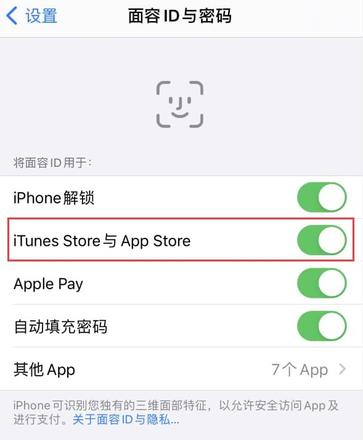
2.在 App Store 中下载应用时,轻点需要购买或下载的应用。
3.出现付款或获取提示时,连按两次侧边按钮,然后看一眼 iPhone 。等待屏幕上显示“完成”和勾号即可。
方法二:免密码下载免费应用
如果您很少或者不会在 App Store 中下载付费应用,认为佩戴着口罩进行以上操作不方便的话,还可以设置免密码下载免费应用:
1.打开 iPhone 设置-Apple ID,点击“媒体与购买项目”,然后在弹窗中轻点“密码设置”。
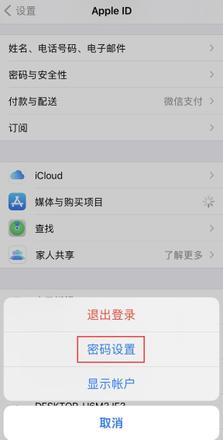
2.在此关闭掉免费下载项目中的“需要密码”,这样在下载免费应用时,就不需要通过任何验证。
如果是付费才能安装和下载的应用,则仍然需要输入 Apple ID 账户密码,验证成功后才能下载。
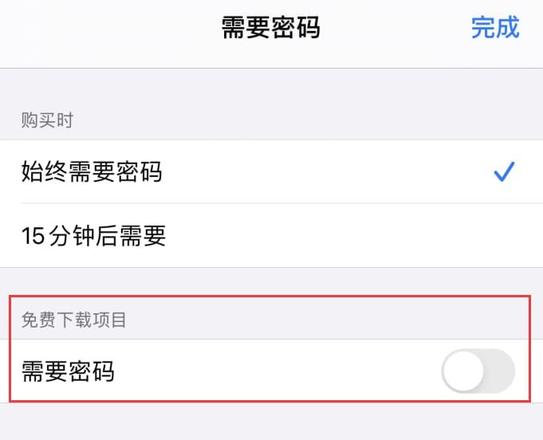
需要注意的是,此方法不能与“方法一”同时使用。当你免密码下载免费应用时,需要关闭“面容 ID 与密码”中的“iTunes Store 与 App Store”选项,否则下载免费应用时,仍然需要通过面容 ID 进行认证。请根据个人使用习惯进行选择。
以上是 iPhone如何设置免密码下载应用 iPhone设置免密码下载应用方法 的全部内容, 来源链接: utcz.com/dzbk/842371.html


